Opplever du vanskeligheter med å få Siri til å virke eller aktiveres på din iPhone eller iPad? Vi tar for oss de hyppigste problemene du trolig vil støte på med Siri, i tillegg til noen generelle råd for feilsøking (som hvordan du nullstiller Siri) for å sikre et godt resultat.
1. Siri responderer ikke ved aktivering
I mange tilfeller vil man tro at Siri ikke fungerer når den ikke aktiveres etter å ha trykket på sideknappen (eller Hjem-knappen på iPhone 8 og eldre modeller, inkludert iPhone SE).
Dette skyldes sannsynligvis at Siri er deaktivert i innstillingene på din iPhone eller iPad. For å konfigurere og bruke Siri, gå til Innstillinger > Siri og søk, og aktiver «Trykk sideknapp for Siri» (eller «Trykk Hjem-knapp for Siri» på eldre enheter).
Det kan også være fordelaktig å aktivere alternativet som tillater Siri når enheten er låst, slik at du slipper å låse opp telefonen for å bruke Siri.
2. Siri mangler fullstendig fra din iPhone eller iPad
Det kan hende at forslagene ovenfor ikke hjelper deg fordi Siri mangler i Innstillinger-appen på din iPhone eller iPad. Det er et par årsaker til at dette kan skje.
Først bør du sjekke Apples side for tilgjengelige funksjoner for å bekrefte at Siri er tilgjengelig i ditt land eller din region. Dessverre er ikke Apples personlige assistent tilgjengelig overalt.
Selv om det ikke er en garanti, kan det hende du kan omgå regionale begrensninger ved å gå til Innstillinger > Generelt > Språk og region, og endre region til et støttet land, som for eksempel USA.
For det andre, sørg for at du ikke ved et uhell har deaktivert Siri via Skjermtid på din iPhone. Gå til Innstillinger > Skjermtid > Innhold og personvern, og se etter. Hvis det er aktivert, trykk på «Tillatte apper» og forsikre deg om at Siri og diktering er aktivert.
Hvis bare Siri-forslag mangler, kan du forsøke disse løsningene for å få forslagene til å vises igjen.
3. Siri reagerer ikke når du sier «Hei Siri»
Du skal kunne aktivere Siri uten å røre din iPhone eller iPad ved å si «Hei Siri» når enheten er innenfor rekkevidde. Hvis «Hei Siri» ikke fungerer, gå til Innstillinger > Siri og søk > Lytt etter, og sørg for at «Hei Siri» eller «Siri» eller «Hei Siri» er valgt.
For å forsikre deg om at «Hei Siri» fungerer selv når enheten er med skjermen ned eller i et deksel, gå til Innstillinger > Tilgjengelighet > Siri og aktiver «Lytt alltid etter «Hei Siri»».
4. Siri hører deg ikke eller forstår ikke hva du sier
Dersom Siri ikke alltid hører deg eller ofte misforstår det du sier, kan det være et problem med mikrofonene på din iPhone eller iPad. Noen ganger kan du fikse dette ved å rengjøre mikrofonene med en tørr, myk børste, eller ved å fjerne eventuell skjermbeskytter eller deksel.
Din iPhone eller iPad har flere mikrofoner. Du kan teste hver av dem ved å ta opp en kort video eller lydopptak i forskjellige apper:
- For å teste den primære mikrofonen nederst på enheten, åpne appen «Taleopptak» og trykk på den røde knappen for å spille inn en kort melding. Lytt til avspillingen og forsikre deg om at du hører den klart.
- For å teste frontmikrofonen, åpne Kamera-appen og film en kort video ved bruk av frontkameraet. Spill av videoen for å sjekke at lyden er tydelig.
- For å teste den bakre mikrofonen, åpne Kamera-appen og film en kort video med det bakre kameraet. Spill av videoen for å sjekke at lyden er tydelig.
Hvis en av mikrofonene ikke fungerer som den skal, kan du prøve noen løsninger for å fikse iPhone-mikrofonen eller kontakte Apple-support for å ordne en reparasjon. I mellomtiden kan du koble til et trådløst headset eller AirPods for å bruke mikrofonen på disse.
5. Siri sier ingenting når du stiller et spørsmål
Vi forventer vanligvis et muntlig svar når vi har stilt Siri et spørsmål eller gitt en kommando. Hvis dette ikke skjer, kan det være et problem med innstillingene på din iPhone. Noen ganger er det så enkelt som å skru opp volumet.
Sørg for at Siri er konfigurert til å svare deg ved å gå til Innstillinger > Siri og søk > Siri-svar > «Foretrekk talte svar». For å skru opp volumet for Siri, trykk gjentatte ganger på Volum opp-knappen mens du bruker Siri. Hvis du justerer volumet andre ganger, kan det hende at det ikke påvirker Siris volum i det hele tatt – se flere tips for feilsøking av iPhone-volum for en forklaring.
Hvis Siri fortsatt ikke sier noe, gå til Innstillinger > Siri og søk > Siri-stemme. Velg en annen stemme for å laste ned nye talefiler. Hvis dette virker, kan det hende du må tilbakestille din iPhone eller iPad til fabrikkinnstillinger for å fikse den opprinnelige stemmen.
6. Siri er for treg eller får ikke kontakt med nettverket
Siri trenger en aktiv internettforbindelse for å utføre de fleste kommandoer. Hvis Siri ikke virker på din iPhone eller iPad, kan nettverksproblemer være årsaken. Vanligvis vil Siri si «Jeg har problemer med å koble til» eller «Prøv igjen om litt» når dette skjer.
Sjekk at enheten din er koblet til Wi-Fi og prøv å se en YouTube-video for å teste internettforbindelsen. Hvis dette ikke fungerer, må du kanskje feilsøke den ustabile Wi-Fi-tilkoblingen din.
Hvis Siri fortsatt ikke virker, kan du midlertidig deaktivere eventuell VPN du bruker via Innstillinger > VPN. Slå også flymodus av og på via Innstillinger > Flymodus.
Fortsatt problemer? Gå til Innstillinger > Generelt > Overfør eller Nullstill iPhone, og velg «Nullstill nettverksinnstillinger». Dette vil slette lagrede Wi-Fi-passord og andre nettverksrelaterte data, så bruk det bare hvis ingenting annet fungerer.
For å bruke Siri over mobilnett, må du forsikre deg om at mobildata er aktivert via Innstillinger > Mobil, og at du har nok data igjen i mobilabonnementet ditt.
7. Flere enheter svarer når du snakker til Siri
Hvis du eier mer enn én Apple-enhet, kan du oppleve at flere av dem svarer på «Hei Siri» samtidig. Dette er ikke en feil fra Apples side; det er et problem med enhetens innstillinger.
Det du trenger å gjøre er å sørge for at Bluetooth er aktivert på alle dine enheter via Innstillinger > Bluetooth. Når du sier «Hei Siri», bruker enhetene Bluetooth til å kommunisere med hverandre og finne ut hvilken enhet som skal svare.
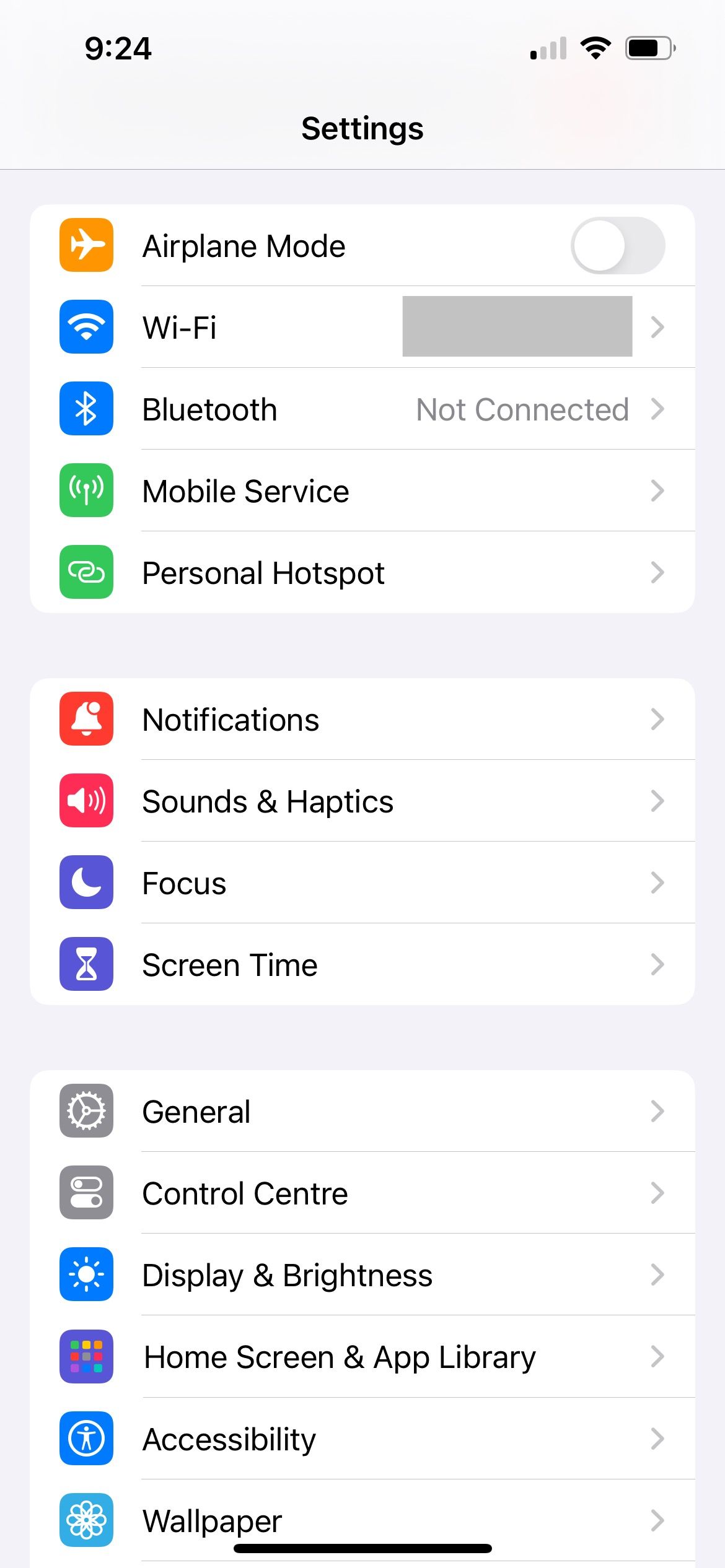
Hvis dette ikke fungerer, forsikre deg om at alle enhetene er logget inn på den samme Apple-kontoen ved å se på profilnavnet øverst i Innstillinger-appen. Hvis en av enhetene ikke er på samme Apple-ID, trykker du på navnet, scroller ned og trykker på «Logg ut». Trykk deretter på «Logg på iPhone» for å bruke en annen konto.
Nullstille Siri og andre generelle løsninger
Vi har gått gjennom de vanligste problemene med Siri og hvordan du kan løse dem, men disse løsningene vil ikke fungere for alle. Hvis Siri fortsatt ikke fungerer på din iPhone eller iPad, kan du prøve å nullstille Siri på din enhet.
Gå til Innstillinger > Siri og søk > Lytt etter, og velg «Av». Velg deretter enten «Hei Siri» eller «Siri» eller «Hei Siri» igjen. Trykk på «Fortsett», følg instruksjonene på skjermen for å trene Siri til å gjenkjenne stemmen din på nytt, og trykk på «Ferdig».
I tillegg til å nullstille Siri, er her noen andre generelle feilsøkingstips du kan prøve. Først, lukk alle åpne apper på din iPhone. Prøv deretter å se om Siri virker når appen åpnes igjen. En annen generell løsning er å starte iPhone på nytt, og om tilgjengelig, oppdatere til en nyere versjon av iOS. Dette gjøres via Innstillinger > Generelt > Programvareoppdatering.
Til slutt, kan du prøve å tilbakestille alle innstillinger på din iPhone ved å gå til Innstillinger > Generelt > Nullstill, og velge «Nullstill alle innstillinger». Dette vil ikke slette noen apper eller media fra enheten din, men det vil tilbakestille alle innstillinger til standard. Når tilbakestillingen er fullført, gå til Innstillinger > Siri og søk for å slå på Siri igjen.
Med disse forskjellige løsningene håper vi du har klart å løse dine Siri-problemer. De fleste av løsningene handler om å sjekke at du har de korrekte innstillingene for at Siri skal fungere slik du ønsker.
Selv med de riktige innstillingene er det ikke uvanlig at programvarefeil oppstår. I slike tilfeller kan det være nok å tilbakestille Siri, og du vil kunne bruke den virtuelle assistenten på din iPhone eller iPad igjen.